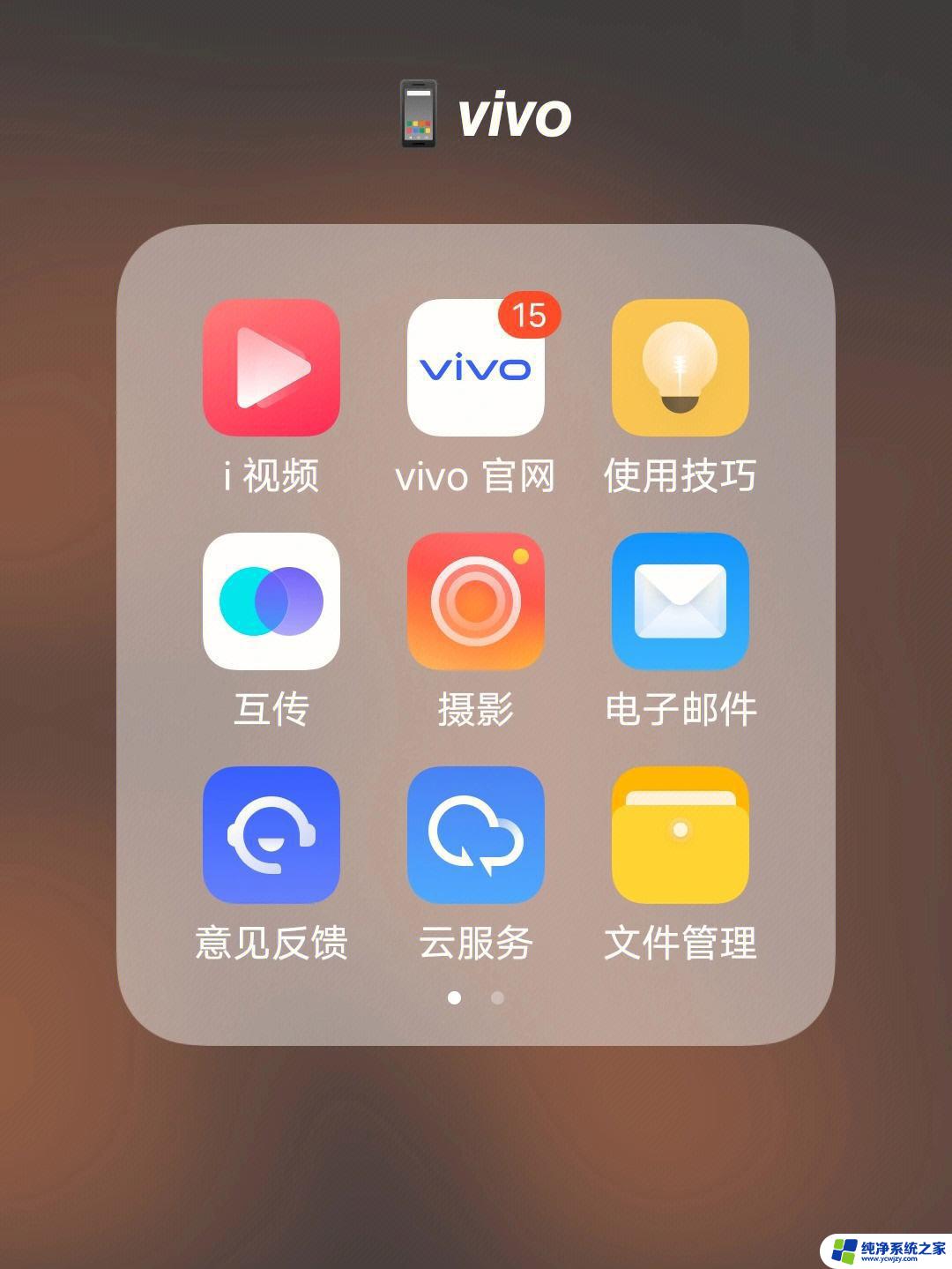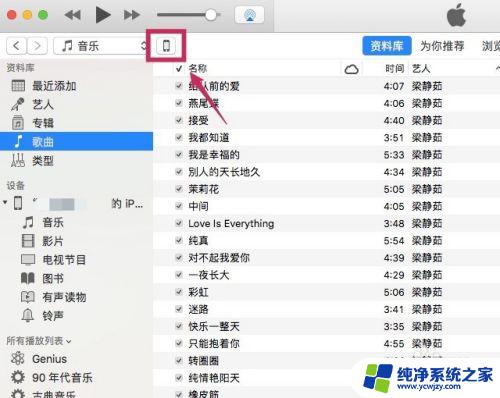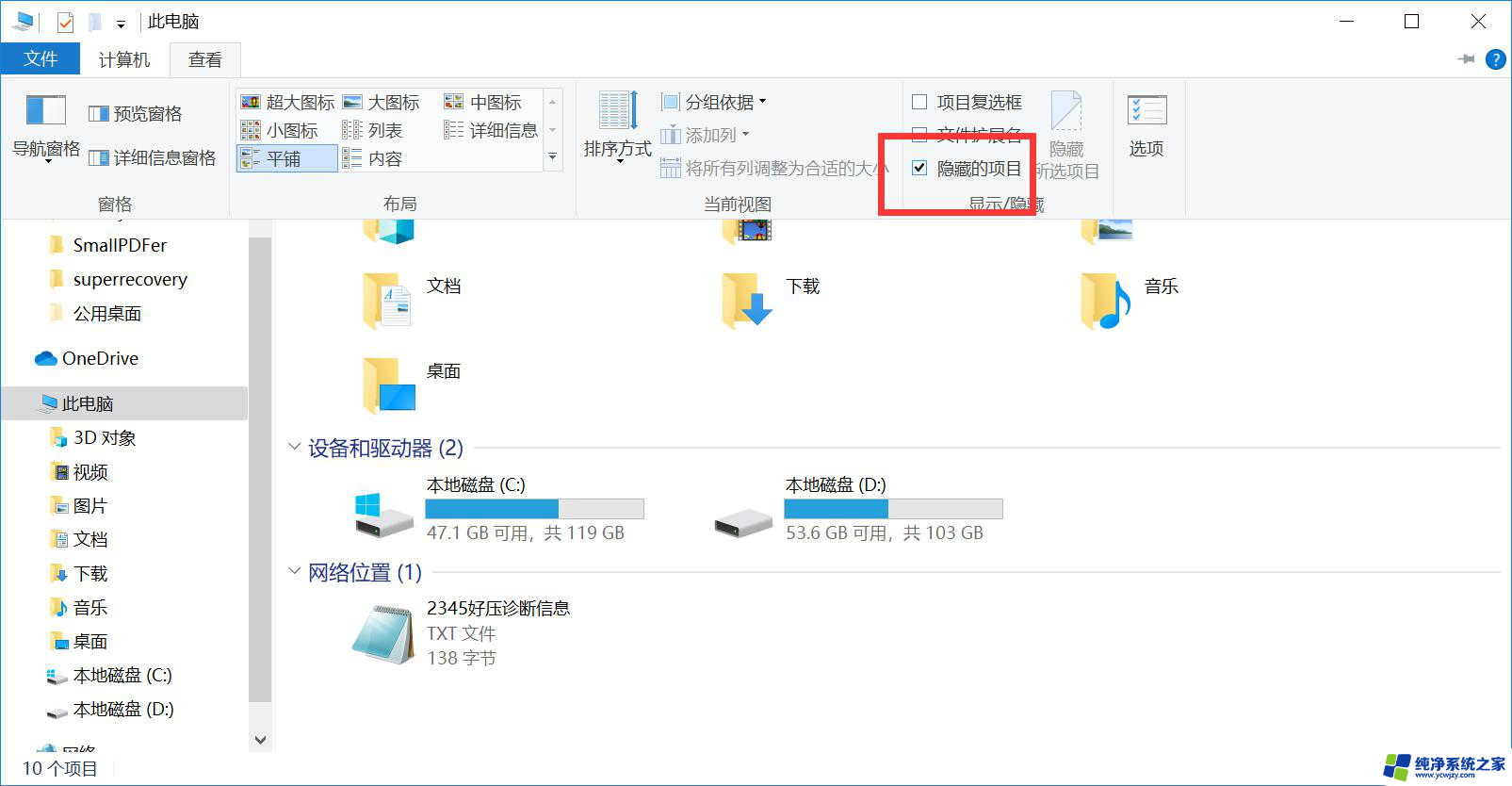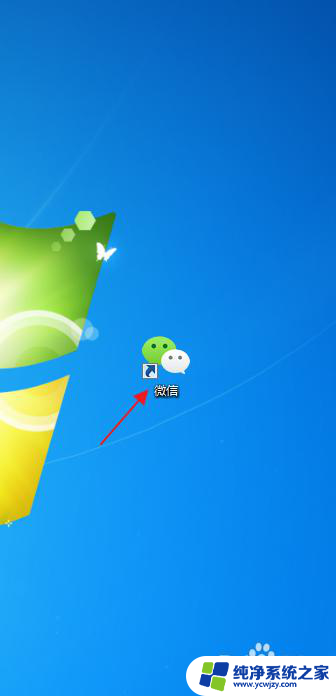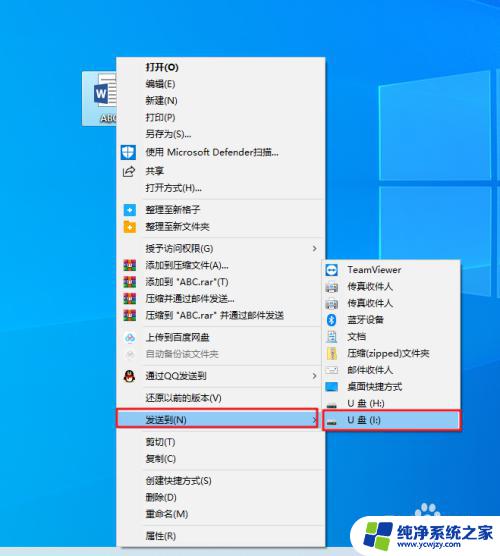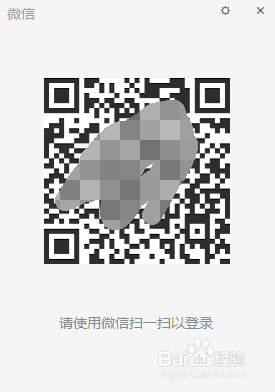ipad怎么传文件到电脑
iPad作为一款便捷的移动设备,常常被用来存储各种重要文件和数据,有时我们需要将这些文件传输到电脑上进行进一步处理或备份。iPad怎么传文件到电脑呢?有没有一种简单的方法能够快速实现文件的导入呢?接下来我们将介绍几种常用的方法,帮助您轻松实现iPad文件到电脑的传输。
步骤如下:
1.首先,我们通过数据线连接ipad和笔记本电脑后,电脑会自动安装对应的驱动。过一会儿,电脑会跳出安装成功的提示。
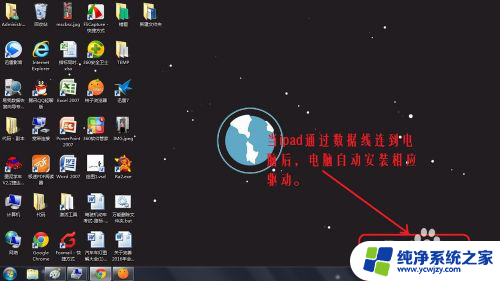
2.打开计算机,会看到除了硬盘的4个磁盘外。还有一个便携设备"Apple iPad",这个就是我们的ipad。
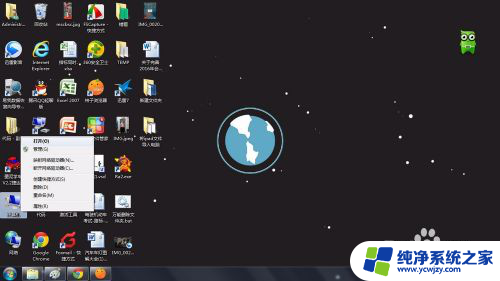
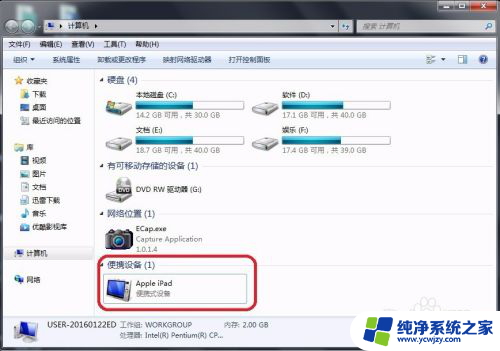
3.点击打开"Apple iPad",出现一个"Internal Storage"的存储盘,这个就是ipad内的储存盘。
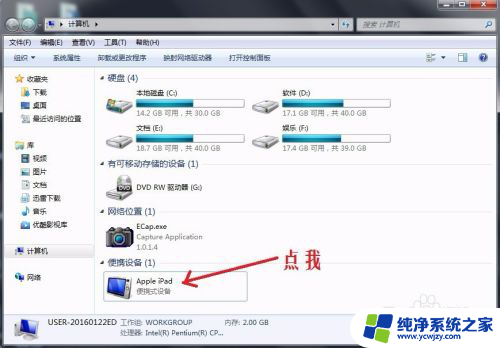
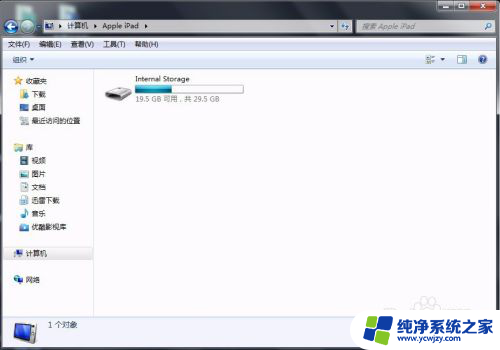
4.点击"Internal Storage",再点击"DCIM"文件夹,最后点"100APPLE"文件夹。就会出现我们ipad内的照片、视频
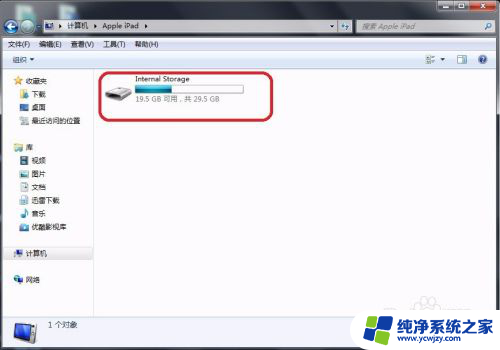
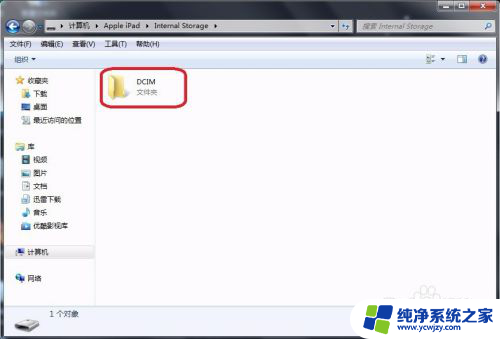
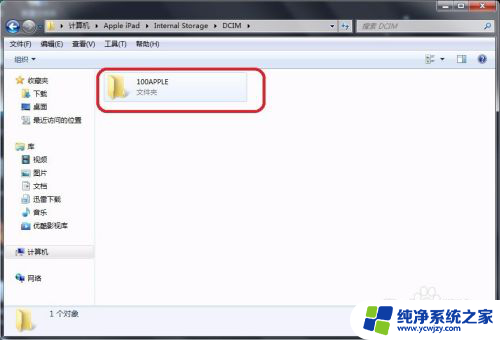
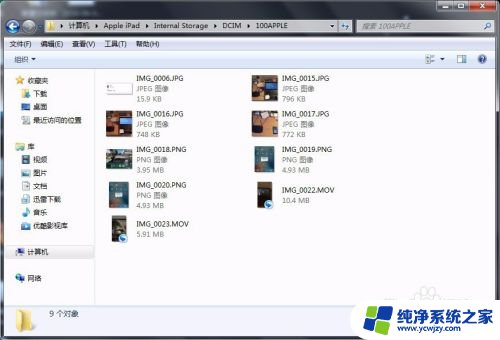
5.我们选择复制1个图片和1个视频,准备将其存入电脑D盘的"图片和视频"文件夹中。
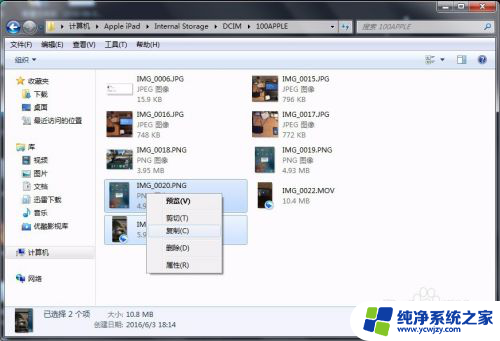
6.打开D盘的"图片和视频文件夹",并在空白处右键选择"粘贴",成功将ipad内的图片和视频导入电脑。
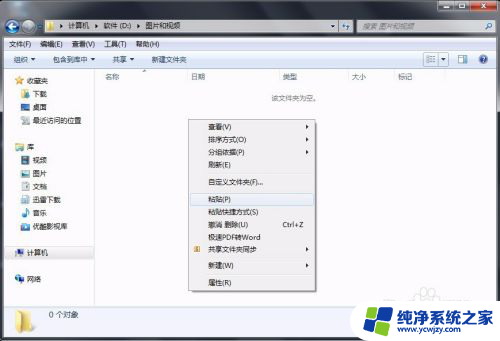

以上是关于如何将文件从iPad传输到电脑的全部内容,如果您遇到这种情况,您可以按照以上小编的方法来解决问题,希望对大家有所帮助。